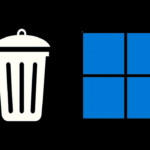เปลี่ยนประเภทบัญชีใน Windows 11: ทำให้รวดเร็วและง่ายดาย! ⚙️✨
เปลี่ยนประเภทบัญชีเป็น ผู้ดูแลระบบ ขจัดความจำเป็นในการรันแอปพลิเคชันด้วยตนเองด้วยสิทธิ์ที่สูงกว่าโดย -ทำงานในฐานะผู้ดูแลระบบ- .
ในทางกลับกัน หากต้องการมอบสภาพแวดล้อมที่ปลอดภัยยิ่งขึ้นสำหรับผู้ใช้เฉพาะ คุณสามารถเปลี่ยนประเภทบัญชีเป็น ผู้ใช้มาตรฐาน 🔒. ใน วินโดวส์ 11การเปลี่ยนประเภทบัญชีเป็นเรื่องง่ายและสามารถทำได้จากแอป การกำหนดค่า หรือ แผงควบคุมเราจะแสดงวิธีดำเนินการทีละขั้นตอนให้คุณดูที่นี่ 👇
1. เปลี่ยนประเภทบัญชีโดยใช้การตั้งค่า
แอปการตั้งค่าช่วยให้คุณเปลี่ยนประเภทบัญชีได้อย่างง่ายดาย ทำตามขั้นตอนเหล่านี้:
1. คลิกปุ่มเริ่ม Windows 11 และเลือก การกำหนดค่า.

2. ในหน้าต่างการตั้งค่า คลิกแท็บ บัญชี ที่แผงด้านซ้าย

3. ในแผงด้านขวา ให้ขยายบัญชีที่ต้องการและคลิกปุ่ม เปลี่ยนประเภทบัญชี.

4. ในหน้าต่างเปลี่ยนประเภทบัญชี ให้เลือกระหว่าง มาตรฐาน ทั้ง ผู้ดูแลระบบ จากนั้นคลิกที่ ยอมรับ.

2. เปลี่ยนประเภทบัญชีโดยใช้แผงควบคุม
แผงควบคุมยังช่วยให้คุณเปลี่ยนประเภทบัญชีใน Windows 10 และ 11 ได้ด้วย ทำตามขั้นตอนเหล่านี้:
1. เขียน แผงควบคุม ใน Windows 11 ค้นหาและเปิดมัน

2. ภายในแผงควบคุม คลิกที่ บัญชี ผู้ใช้.

3. เลือกบัญชีผู้ใช้ที่คุณต้องการเปลี่ยนประเภท
4. ในหน้าบัญชี คลิกลิงก์ เปลี่ยนประเภทบัญชี.

5. เลือกระหว่าง มาตรฐาน ทั้ง ผู้ดูแลระบบ และสุดท้ายให้คลิกที่ปุ่ม เปลี่ยนประเภทบัญชี.

3. เปลี่ยนประเภทบัญชีโดยใช้การกำหนดค่าบัญชีผู้ใช้ (RUN)
วิธีนี้ใช้คำสั่งเพื่อเปิดการตั้งค่าบัญชีผู้ใช้ขั้นสูงและเปลี่ยนประเภทบัญชี
1. กด ปุ่ม Windows + R เพื่อเปิดกล่องโต้ตอบการเรียกใช้

2. เขียน เน็ตพลีวิซ และกด เข้า.

3. เลือกประเภทบัญชีที่คุณต้องการเปลี่ยนและคลิก คุณสมบัติ.

4. ไปที่แท็บ การเป็นสมาชิกกลุ่ม.

5. เลือกประเภทบัญชีที่ต้องการและคลิก นำมาใช้.

4. เปลี่ยนประเภทบัญชีใน Windows โดยใช้ CMD
สำหรับผู้ใช้ขั้นสูง Command Prompt (CMD) เป็นเครื่องมือที่มีประสิทธิภาพสำหรับการเปลี่ยนประเภทบัญชี ทำตามขั้นตอนดังนี้:
1. เขียน ซีเอ็มดี ในเมนู Start ของ Windows คลิกขวาที่ CMD แล้วเลือก ทำงานในฐานะผู้ดูแลระบบ.
2. หากต้องการสลับไปเป็นผู้ดูแลระบบ ให้เรียกใช้คำสั่งนี้:
ผู้ดูแลระบบกลุ่มท้องถิ่นสุทธิ [ชื่อผู้ใช้] / เพิ่ม
อย่าลืมเปลี่ยน ชื่อผู้ใช้ โดยใช้ชื่อบัญชีจริง
3. หากต้องการกลับไปยังผู้ใช้มาตรฐาน ให้ใช้คำสั่งนี้:
ผู้ดูแลระบบกลุ่มท้องถิ่น [ชื่อผู้ใช้] /del
นี่คือวิธีที่ง่ายและรวดเร็วที่สุดในการเปลี่ยนประเภทบัญชีของคุณ Windows 11 และระบบรักษาความปลอดภัยที่ได้รับการปรับปรุง หรือการเข้าถึงอุปกรณ์ของคุณ มีคำถามอะไรไหม? 💬 ฝากคำถามไว้ในคอมเมนต์ แล้วเราจะช่วยเหลือคุณ